Vietnes izveide sharePoint vidē
Vietnes izveide
-
Vietnes izveides sākumlapāSharePoint + Izveidot.
-
Vednī veiciet tālāk norādītās darbības.
-
Izvēlieties, vai veidot grupas vai saziņas vietni.
-
Ievadiet vietnes nosaukumu (un aprakstu, ja vēlaties).
-
Ja vēlaties , varat

Svarīgi!: Vietnes adresē drīkst izmantot tikai pasvītrojuma zīmes, domuzīmes, vienpēdiņas un punktus, un tos nevar sākt vai beigt ar punktu.
-
Izvēlieties vietnes informācijas sensitivitātes līmeni.
-
Atlasiet, vai grupa būs publiska vai privāta (ja veidojat grupas vietni).
-
Atlasiet vietnes noklusējuma valodu un pēc tam noklikšķiniet uz Tālāk.
-
-
Nākamajā rūtī ievadiet īpašnieku un dalībnieku vārdus.
-
Atlasiet Pabeigt.
Dažām sekundēm SharePoint izveidota moderna vietnes lapa, kas ir gatava lietošanai. Ja izvēlējāties grupas vietni, tiekMicrosoft 365 grupa.
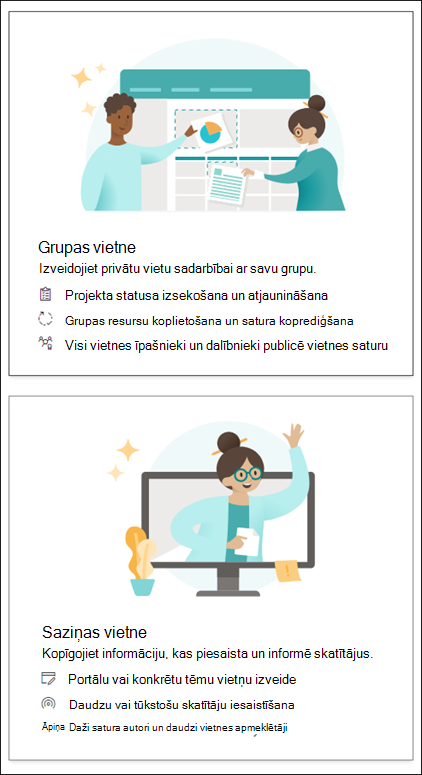
Saraksta vai dokumentu bibliotēkas pievienošana
-
Atveriet vietni, kurai vēlaties pievienot sarakstu vai bibliotēku.
-
Atlasiet Jauna.
-
Atlasiet Saraksts vai Dokumentu bibliotēka.
-
Izveides rūtī veiciet tālāk norādītās darbības.
-
Ierakstiet saraksta vai bibliotēkas nosaukumu (un aprakstu, ja vēlaties).
-
Atlasiet Izveidot.
-
Filtru izmantošana, lai modificētu parādīto
-
Dodieties uz sarakstu vai bibliotēku, kuru vēlaties filtrēt.
-
Atlasiet Atvērt filtru rūti

-
Atlasiet vēlamās saraksta vai bibliotēkas filtrēšanas opcijas.
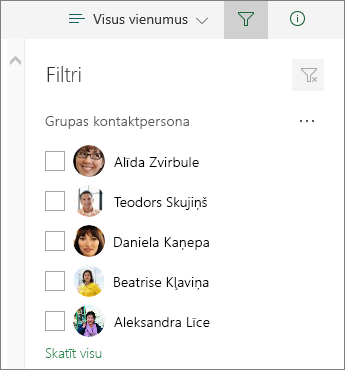
Lapas pievienošana
-
Atveriet vietni, kurai vēlaties pievienot lapu.
-
Atlasiet Jauns.
-
Atlasiet Lapa.
-
Atlasiet veidni un pēc tam atlasiet Izveidot lapu.
-
Ierakstiet savas lapas nosaukumu un pēc tam pievienojiet citu saturu.
Izmantojiet tīmekļa daļas, lai pievienotu tekstu, attēlus un citu saturu.
-
Kad tas ir paveikts, atlasiet Publicēt.
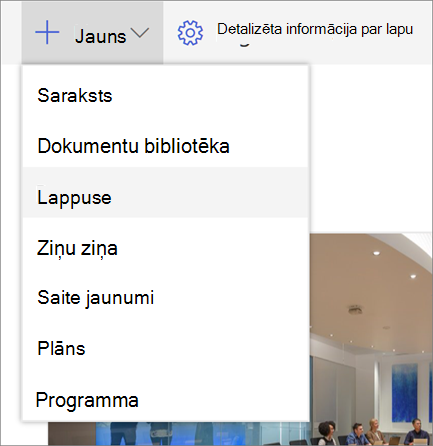
Tīmekļa daļas pievienošana
-
Jaunumu ziņā vai lapā atlasiet pluszīmi,

-
Atlasiet vēlamo tīmekļa daļu: Teksts, Attēls, Failu skatītājs, Saite, ...
-
Kad esat pievienojis visas nepieciešamās tīmekļa daļas, atlasiet Publicēt.
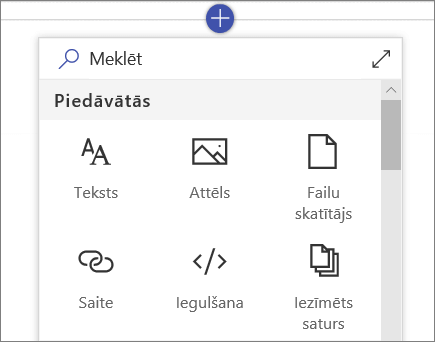
Organizācijām, kuras ir iestatījušas mērķa laidiena opcijas pakalpojumā Microsoft 365, dažas funkcijas tiek piedāvātas pakāpeniski. Tas nozīmē, ka šis līdzeklis vēl nav redzams vai tas var izskatīties citādi, nekā aprakstīts palīdzības rakstos.










